【この記事を読むのに必要な時間は約 4 分です】
一日のPC作業を終了するとき、多くのアプリケーションやブラウザタブを開いているとまた明日もすべて開きなおすのは面倒なので、そのままにしてWindowsをロック・ノートPCを閉じたことはないでしょうか。
また今の状態からすぐに作業を始められる・・・そう思って翌日PCを見るとアプリケーションが閉じられていて、最悪作業途中のデータが失われている。Windows Updateで自動更新が行われるとまさにそんな状況が起こりえます。
Windows Updateはデフォルトの設定では深夜3時から自動的に実行される設定となっています。Windowsからすればユーザーが更新のために作業を中断しなくてよいようにという配慮なのですが、そんな設定許可した覚えもないし、何を勝手に再起動しているんだ!と思ってしまいます。
Windows7 の自動更新設定
Windows7 の場合は、コントロールパネル > Windows Update から自動更新の設定を確認、変更することができます。
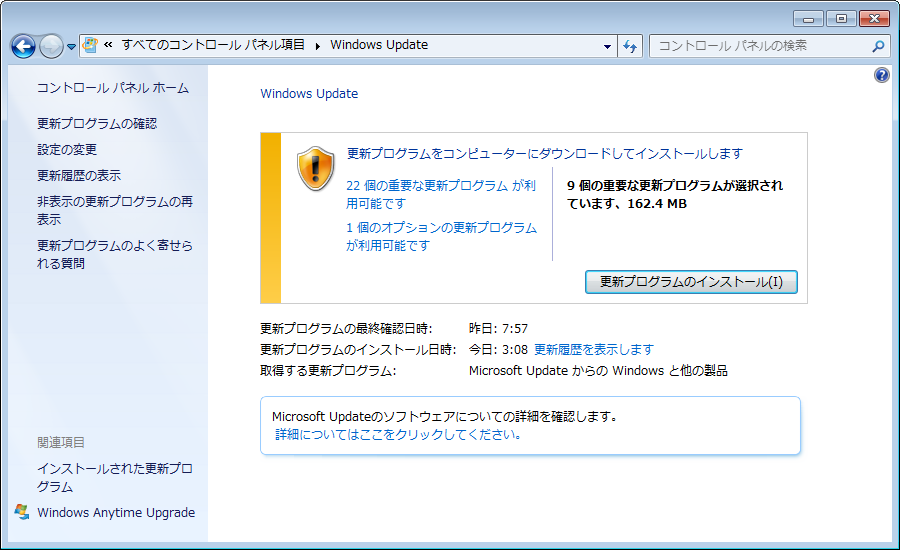
PC にインストール可能な Windows の更新プログラムと更新履歴を確認できます
この画面では、更新プログラムのインストール状況を確認することができます。もし初期設定を変更しないと「更新プログラムのインストール日時:今日:3:08」のように午前3時に更新プログラムが自動インストールされてしまうことが分かります。
初期設定を変更するには、左メニューから「設定の変更」を選択します。
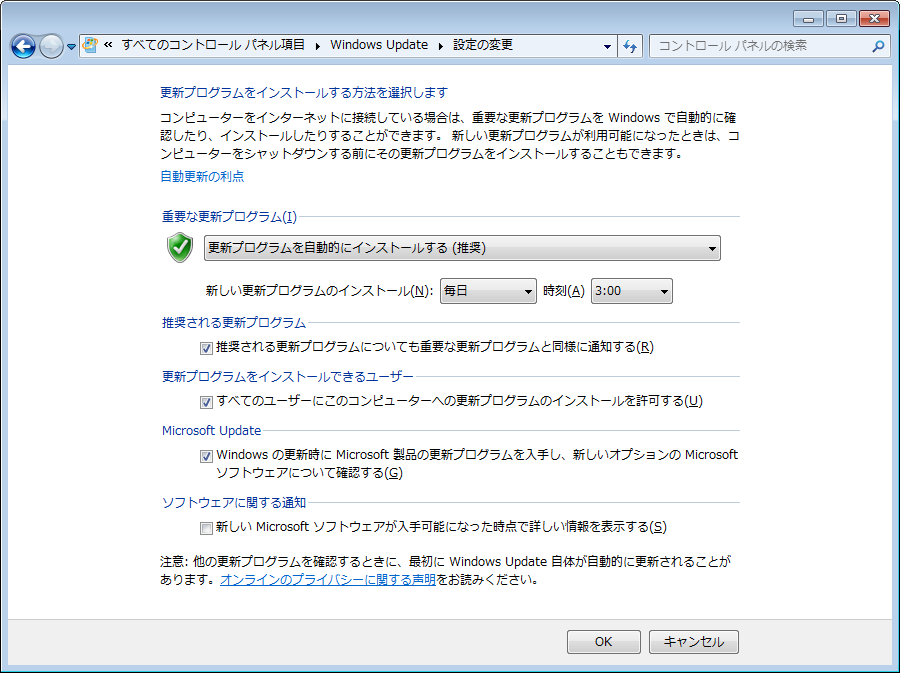
初期設定では毎日午前3時にインストールとなっています。 午前3時までに、重要な更新プログラムが配信された場合、プログラムをインストールしPCを再起動します。
「重要な更新プログラム」にて「更新プログラムを自動的にインストールする(推奨)」が選択され、インストール時刻が「毎日」「3:00」となっています。これが深夜に勝手にWindowsを再起動させていた原因です。
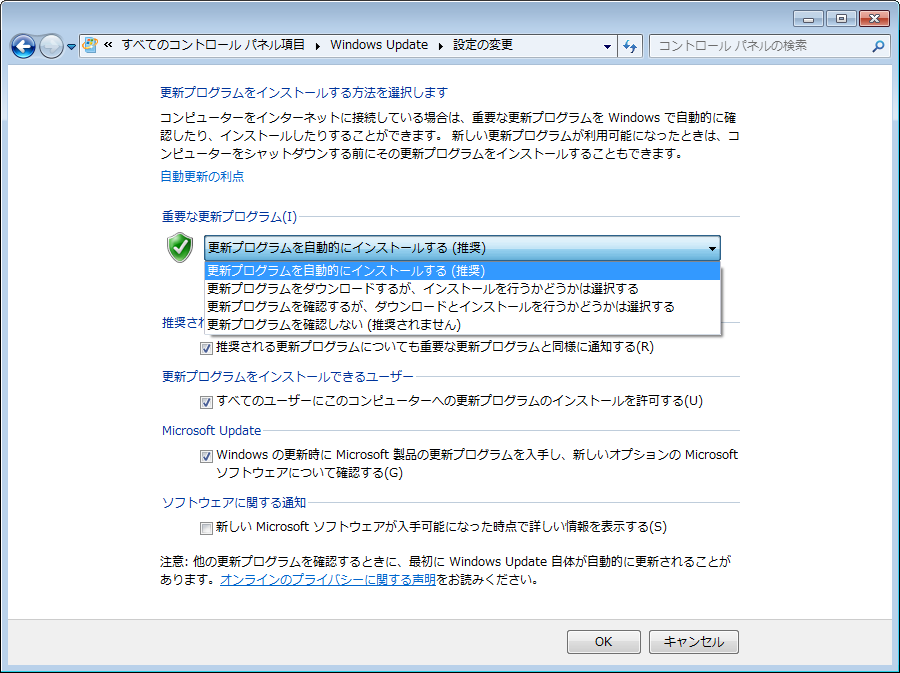
更新プログラムのインストール方法を変更します。
- 「更新プログラムを自動的にインストールする(推奨)」
初期設定で選択されています。自動再起動を停止するには、これ以外の項目を選択します。 - 「更新プログラムをダウンロードするが、インストールを行うかどうかは選択する」
プログラムのダウンロードは自動で行われますが、インストールの実行をユーザーに確認するため意図しない再起動を避けられます。 - 「更新プログラムを確認するが、ダウンロードとインストールを行うかどうかは選択する」
プログラムのダウンロードもユーザーに確認のうえで行われるようになります。 - 「更新プログラムを確認しない(推奨されません)」
重要な更新プログラムが配信されてもユーザーに通知されないため、セキュリティ面から推奨されません。
自動再起動を回避するには、「更新プログラムをダウンロードするが、インストールを行うかどうかは選択する」あるいは「更新プログラムを確認するが、ダウンロードとインストールを行うかどうかは選択する」を選択することになるでしょう。
設定を変更した場合、セキュリティに関わる重要な更新プログラムが配信されることもあるため、必ず手動でのインストールを定期的に実施するようにしてください。